كيف تنقل جهات الاتصال من الهاتف إلى بطاقة SIM؟.
كيفية نسخ جهات الاتصال إلى بطاقة SIM
في الجزء التالي ، ستجد الخطوات السهلة لنسخ جهات الاتصال من الكمبيوتر وذاكرة هاتف Android إلى بطاقة SIM على Android. مستعد ؟ لنبدأ.
الخطوة 1. قم بتثبيت وتشغيل مدير Android هذا
في البداية ، قم بتثبيت وتشغيل Wondershare Dr.Fone – مدير الهاتف (Android) على جهاز الكمبيوتر الخاص بك ، اختر ميزة “مدير الهاتف”. قم بتوصيل جهاز Android الخاص بك بالكمبيوتر عبر كابل Android USB. بعد اكتشاف جهاز Android الخاص بك ، يمكنك عرض حالة هاتفك على الواجهة الرئيسية.
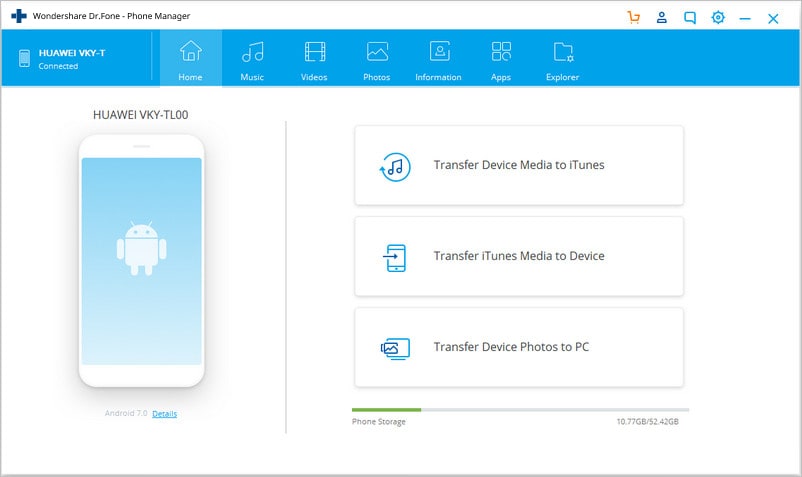
الخطوة 2. انسخ جهات الاتصال إلى بطاقة SIM
ابحث عن علامة التبويب “المعلومات” في العمود العلوي. في فئة “جهات الاتصال” ، يمكنك معرفة مكان حفظ جهات الاتصال. لنسخ جهات الاتصال إلى بطاقة SIM ، انقر فوق مجموعة SIM. يتم عرض جميع جهات الاتصال المحفوظة على بطاقة SIM على اليمين.

لنسخ جهات الاتصال بتنسيق VCF من الكمبيوتر إلى بطاقة SIM بنظام Android ، تحتاج إلى النقر فوق “استيراد” و “استيراد جهات الاتصال من الكمبيوتر”. من القائمة المنسدلة ، اختر “من ملف vCard”. قم بالاستعراض إلى الموقع حيث يتم حفظ ملفات vCard. قم باستيرادها.
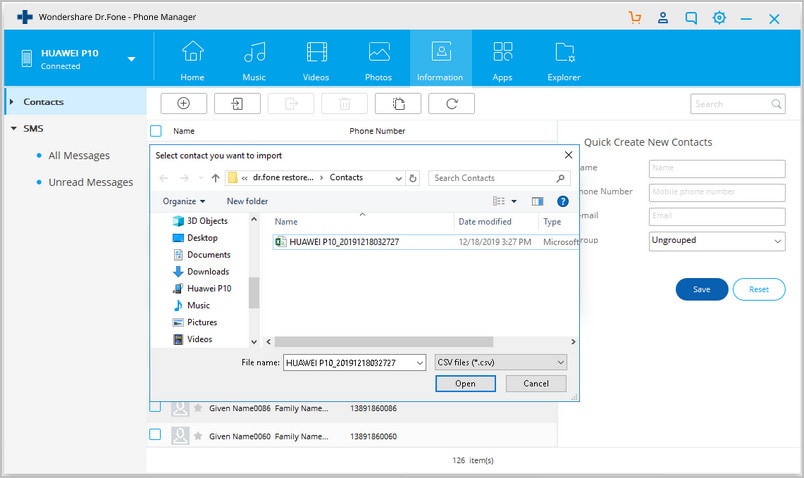
يتيح لك مدير Android هذا أيضًا نقل جهات الاتصال إلى بطاقة SIM من ذاكرة الهاتف. انقر فوق مجموعة الهاتف ضمن شجرة دليل “جهات الاتصال”. حدد جهات الاتصال التي تريد نقلها. انقر على اليمين. عندما تظهر القائمة المنسدلة ، اختر “مجموعة” ومجموعة SIM. ثم ابحث عن مجموعة أصغر ضمن مجموعة SIM واحفظ جهات الاتصال. إذا كان هناك الكثير من جهات الاتصال المكررة في مجموعة SIM ، فيمكنك دمجها بسرعة بالنقر فوق “إزالة التكرارات”.
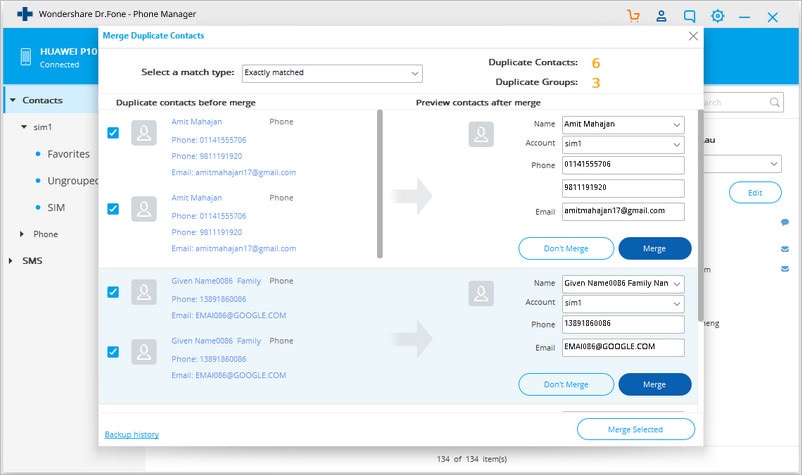
عند الانتهاء من نقل جهات الاتصال إلى بطاقة SIM ، يمكنك العودة إلى مجموعة الهاتف وحذف جهات الاتصال التي قمت بنقلها.
هذا كل ما يمكن معرفته حول نسخ جهات الاتصال إلى بطاقة SIM على جهاز Android. لماذا لا تقوم بتنزيل مدير Android هذا وتجربه بنفسك؟
هل كان المقال مفيداً؟شاركه مع أصدقائك ولا تنسى لايك والتعليق

Leave a Reply